在现代社会中手机已经成为我们生活中不可或缺的工具之一,而对于iPhone手机用户来说,了解和掌握手机的各种便捷设置,可以让我们的使用体验更加高效和便利。其中设置常用语快捷输入是一个非常实用的功能。苹果手机的便捷语录功能可以帮助我们快速输入常用的短语或句子,无论是在社交聊天中还是工作沟通中,都能大大提升我们的效率。如何在iPhone手机上设置常用语快捷输入呢?接下来我们将为大家详细介绍这一功能的设置方法和使用技巧。
如何在iPhone手机上设置常用语快捷输入
1、打开手机【设置】---【通用】。
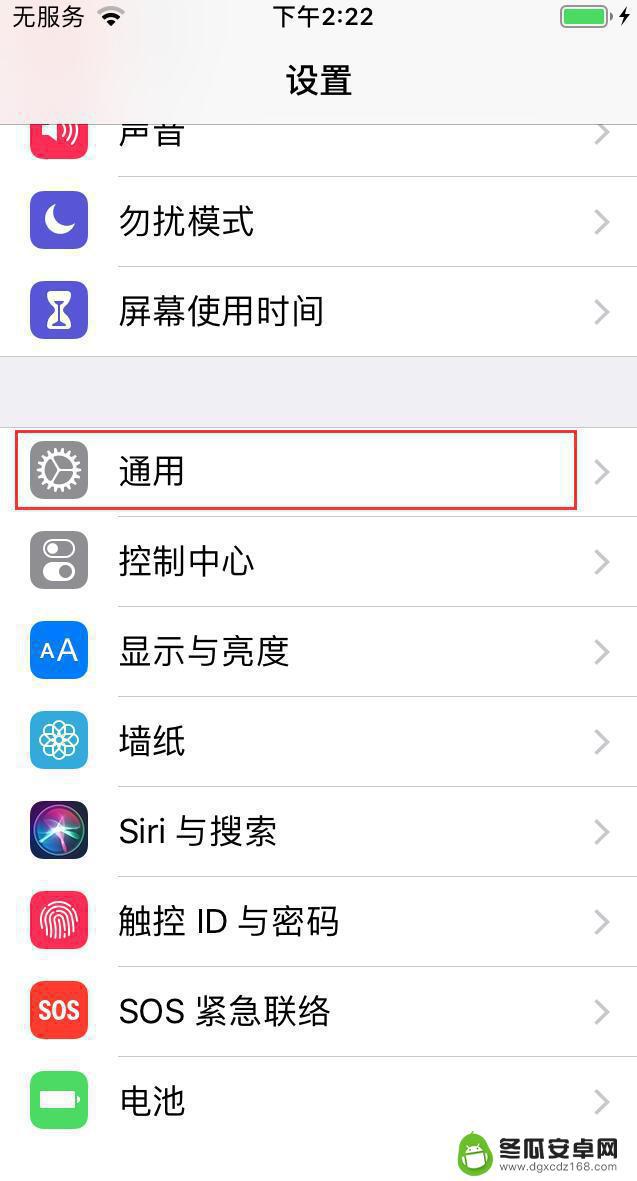
2、在【通用】中找到【键盘】,点击进入。
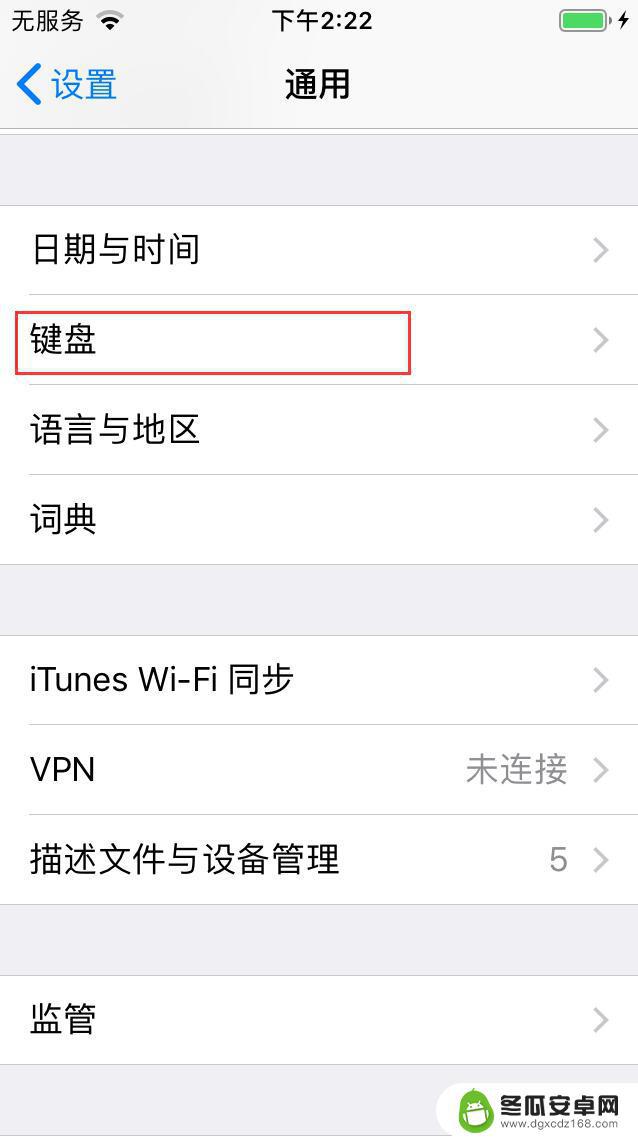
选择文本替换。
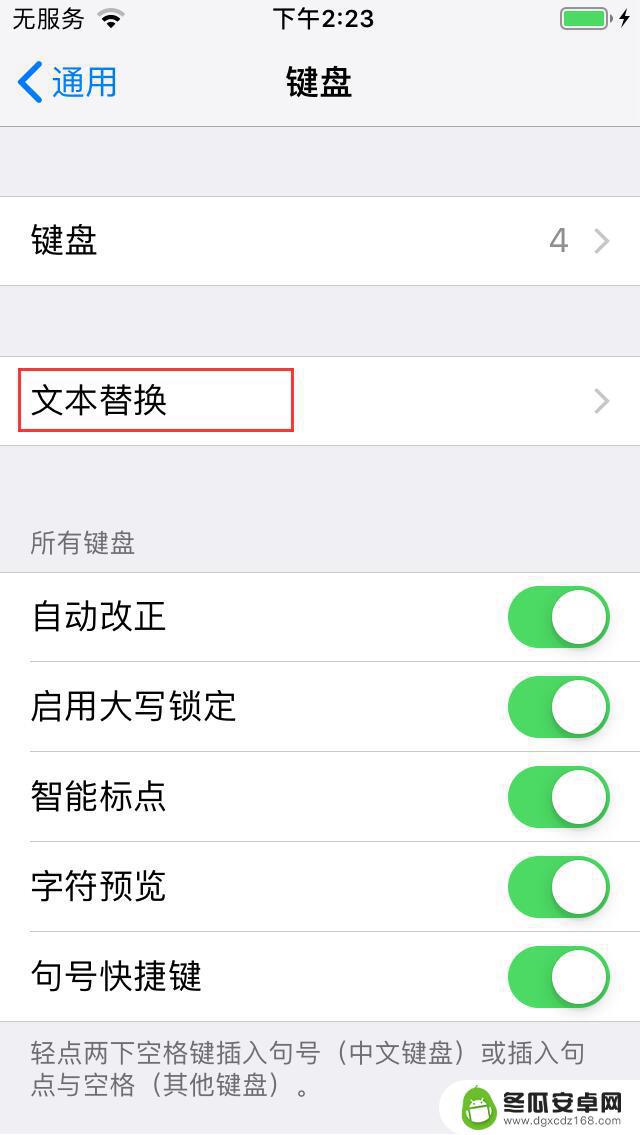
3、点击右上角【+】,输入短语,现在以“你好,请问有什么可以帮到您”为例。输入码输入【n】。编辑完后点击右上角【储存】。这样就会将我们创建的短语保存到文本替换中。
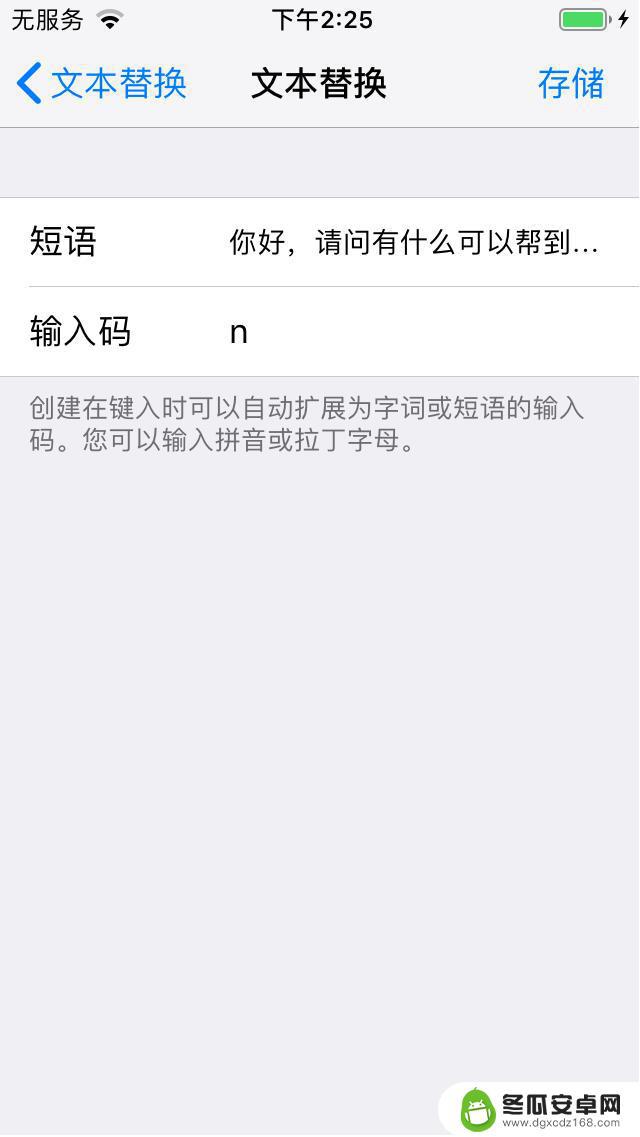
4、在设置完成后,我们打开手机短信。在输入框中输入码【n】,我们可以看到下面的第一个匹配中文就是【你好,请问有什么可以帮到您?】。
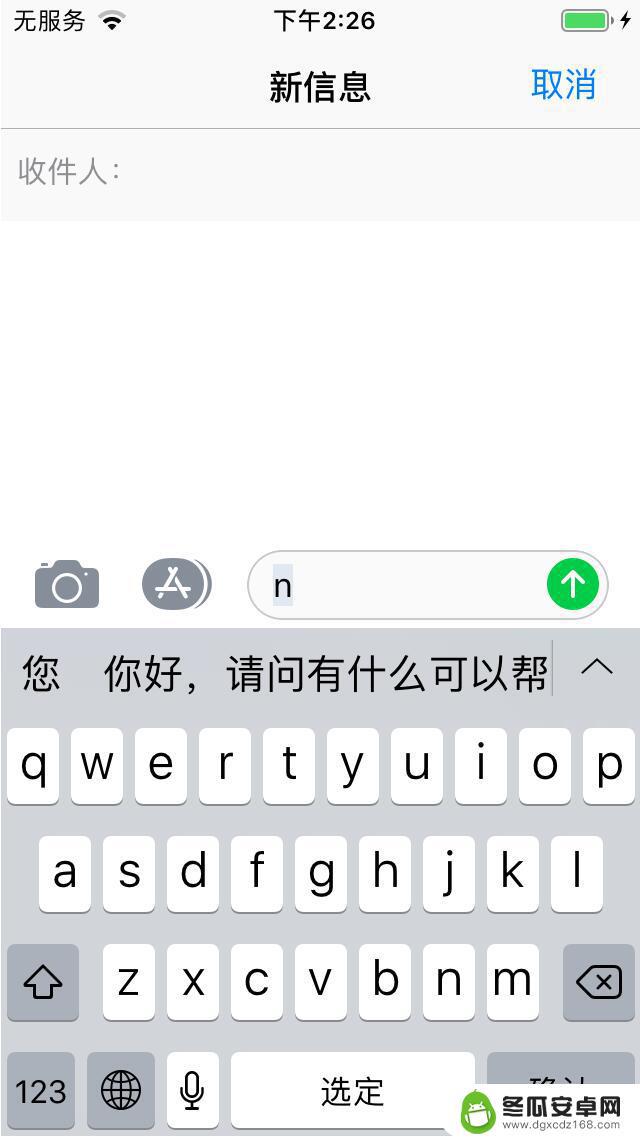
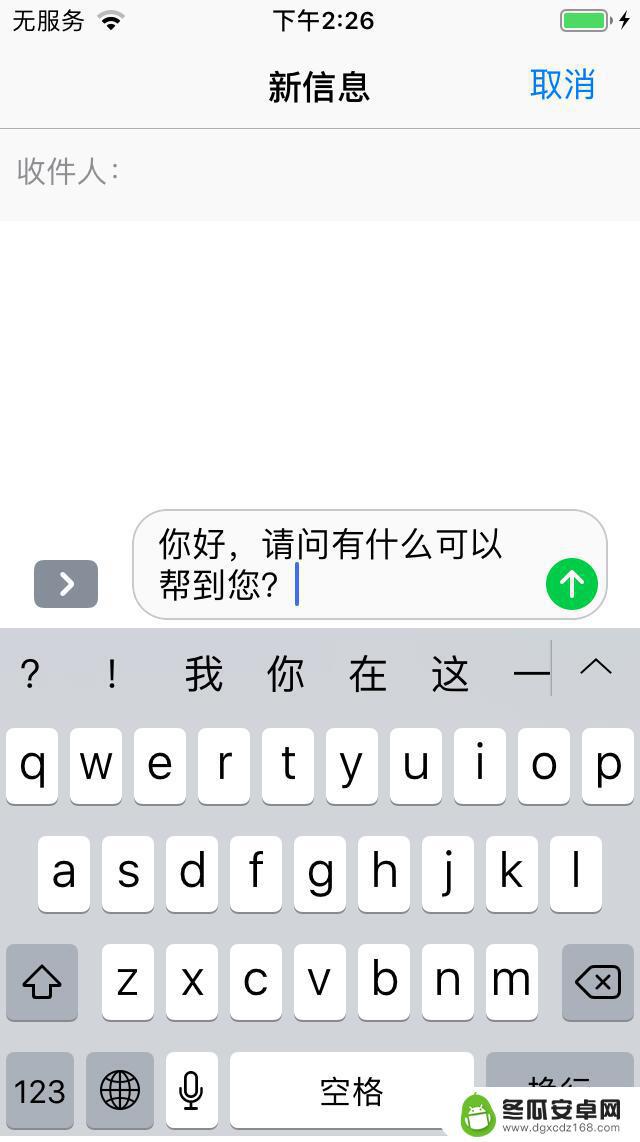
设置好常用语后,以后不管是聊天还是短信。要输入一些常用短语时就可以直接通过首字母就获取到想要输入的字,是不是很方便呢。
如果要删除已添加的快捷输入,进入【设置】---【通用】---【还原】---【还原键盘字典】还原完成后即可。
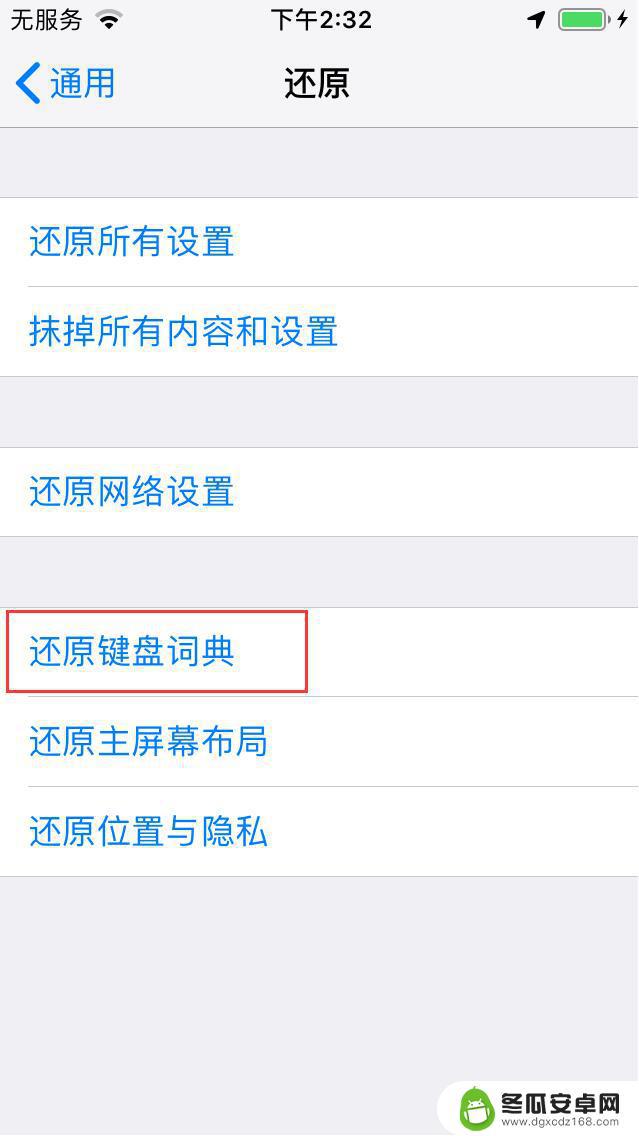
以上是关于如何设置苹果便捷语录手机的全部内容,如果有相同情况的用户可以按照小编的方法来解决。










